Старый фотоснимок
Старый фотоснимок
Сложность урока: Легкий
Заставьте свои фотографии быть похожими на старые распечатки со смытыми цветами и пожелтевшей бумагой. Этот эффект - отличный способ добавить уникальное оформление вашим снимкам. Сделать это вам поможет следующий урок.
Итак, начнем изучение!
Сначала посмотрим на то, что у нас получится:

Шаг 1. Откроем нужную нам фотографию в фотошопе:

Шаг 2. Чтобы создать этот эффект для фотографии, мы будем использовать два слоя регулирования Фильтра Фотографии. Каждый изменит цвет в тенях и другой в основных моментах. Во-первых, мы начнем, создавая слой регулирования Фильтра Фотографии, который затронет основные цвета изображения. В палитре Слоев нажмите на кнопку Создать новый корректирующий слой (New Adjustment Layer) и из списочка выберите Фотофильтр (Photo Filter)

Шаг 3. Установите параметры для Фото фильтра как и на рисунке ниже

Шаг 4. Удостоверьтесь, что у вас выделен слой с Фотофильтром и выберите Изображение > Внешний канал (Image > Apply Image). Мы используем Внешний канал для того, чтобы скопировать изображение в маску слоя. Эта техника делает слой видимым только в основных моментах и приводит к лучшим результатам, чем изменение режимов наложения. Установите параметры как у автора:

Шаг 5. Мы создали первый слой Фото фильтра для основных моментов фото. Теперь мы создадим еще один для теней. Чтобы сделать это, нужно выделить первый слой Фотофильтра и нажать Ctrl+J, чтобы дублировать слой. Теперь выберите только что сделанную копию фото фильтра (этот слой должен быть верхним) и выберите Изображение – Редактирование – Инверсия (Image > Adjustments > Invert), чтобы инвертировать маску слоя. Инвертирование маски заставит при редактировании затронуть только тени этого изображения.
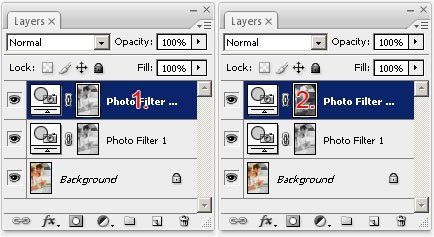
Шаг 6. Двойной щелчок по маске верхнего слоя фото фильтра, чтобы отредактировать параметры. Измените фильтр на Холодный фильтр (80) (Cooling Filter (80)). Это поможет перекрасить тени в синий оттенок.
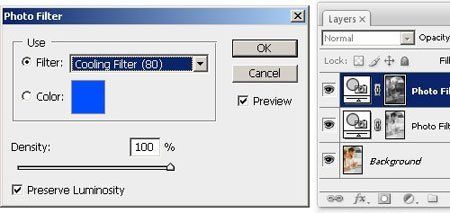
Вот что должно получиться после этого шага. Это похоже на старую распечатку, но эффект еще не до конца достигнут. В следующем шаге мы изменим режимы наложения этих слоев, что поможет нам прийти к окончательному желаемому результату.

Шаг 7. Измените режим смешивания центрального слоя (первого слоя Фото фильтра) на Умножение (Multiply), а верхнего слоя (второго слоя Фото фильтра) на Осветление (Screen).

Вот мы и пришли к тому эффекту, к которому стремились.

Вот что сделал автор:
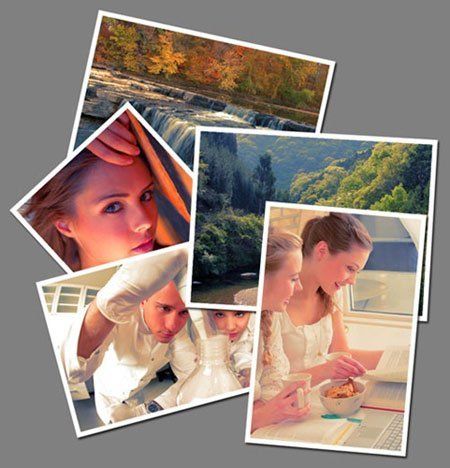
Результат переводчика:
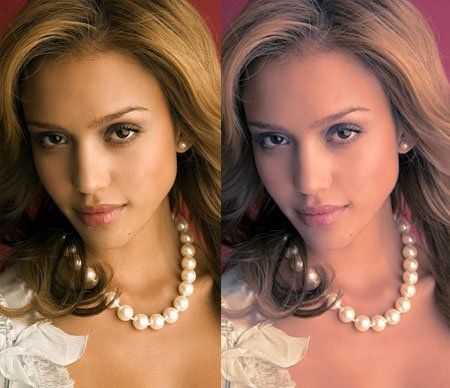
Урок довольно таки простой, если понять его суть. Надеюсь, что вам понравилось выполнять этот урок, и вы в дальнейшем будете применять этот эффект. Удачи вам!
Источник: www.photoshoptutorials.ws
Комментарии 506
Спасибо за урок!
Спасибо за урок
Спасибо!))
Спасибо
Спасибо.
Супер!)
Спасибо за урок
Странно)
спасибо
Как то так
Большое спасибо!
Спасибо))
Спасибо. Быстро и просто.
Спасибо за урок.Не все получилось по уроку-но что-то вышло
спасибо.
Спасибо за урок))
Спасибо
Опять случайно забрела)))))
Спасибо!
Спасибо супер)
Спасибо за урок!
Сп
Легко и понятно!
Спасибо. Интересно, хотя не сразу поняла: зачем это нужно.
Простой, интересный и полезный урок. Спасибо.
спасибо за урок!
спасибо
спасибо за урок
спасибо
.....и еще)